사이트맵이란? SEO 친화적인 사이트맵 등록 방법
엔지니어 · 2021년 10월 8일 업데이트
검색엔진 최적화를 적용할 때, 필수적으로 적용해야한다고 말하는 것들이 있습니다. 대부분의 SEO 전문가들이 말하는 SEO 필수 요소 중 하나는 사이트맵입니다. 이 번 포스팅에서는 사이트맵에 대해서 알아보고, 만드는 방법과 각 검색엔진 별로 등록하는 방법에 대해서 알아보도록 하겠습니다.
사이트맵은 무엇인가요?
사이트맵은 검색엔진이 여러분의 웹사이트의 모든 페이지를 찾고 크롤링하여 색인을 생성할 수 있도록 하는 데 도움을 줄 수 있는 웹사이트의 지도입니다. 또한 사이트맵은 여러분의 사이트의 가장 중요한 페이지를 알려주는 역할도 합니다.
사이트맵에는 네 가지 주요 유형이 있습니다.
사이트맵의 4가지 유형
- 일반 XML 사이트맵: 가장 일반적인 유형의 사이트맵으로 웹사이트의 URL들을 나열합니다.
- 동영상 사이트맵: 검색엔진에서 페이지의 동영상 컨텐츠를 이해하는데 사용됩니다.
- 뉴스 사이트맵: 검색엔진(구글)이 승인한 뉴스 사이트에서 뉴스 컨텐츠를 찾는데 사용됩니다.
- 이미지 사이트맵: 검색엔진이 여러분의 사이트 안에 있는 모든 이미지를 찾는데 사용됩니다.
Sitemap이 중요한 이유는 무엇입니까?
구글 또는 네이버 및 다음과 같은 검색 엔진은 사이트맵을 이용하여 사이트의 페이지들에 대한 색인을 생성합니다.
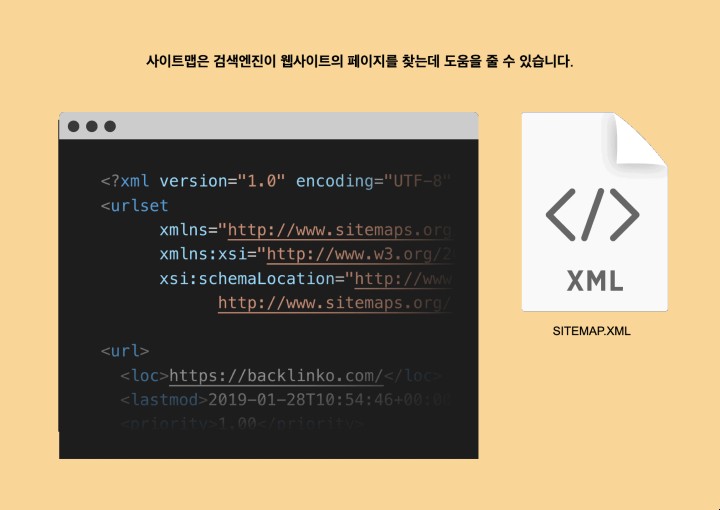
구글의 사이트맵 문서에서는 다음과 같이 말합니다.
"구글과 같은 검색엔진은 사이트맵 파일을 읽고 사이트를 더 효율적으로 크롤링합니다."
또한 규모가 아주 작은 사이트의 경우, 사이트맵이 필요하지 않을 수 있습니다. 하지만 사이트맵을 사용한다고 해서 여러분의 검색엔진 최적화 작업에 좋지 않은 영향을 끼치지 않습니다. 따라서 합리적으로 고려해봤을 때, 사이트맵을 생성하는 것이 좋습니다.
사이트맵을 사용에 대한 실제 유용한 케이스가 있습니다.
예를 들어, 검색엔진은 페이지 내에 걸려있는 링크로 웹페이지를 찾습니다. 그런데 만약 여려분의 사이트가 새로 만들어진 사이트이고, 페이지에 내부 링크가 없고, 내부 링크만 몇 개 존재할 수 있습니다. 이런 경우 웹사이트 전체에 페이지를 찾지 못할 수 있습니다.
하지만 사이트맵이 있다면, 사이트맵을 통해서 페이지에서 발견하지 못했던 웹사이트의 다른 페이지들을 찾는데 도움을 줄 수 있습니다.
또 다른 경우는 만약 엄청난 양의 페이지를 가지고 있는 인터넷 쇼핑몰과 같은 웹사이트를 운영하는 경우입니다. 만약 내부 링크와 외부 링크가 완벽하게 연결되지 않은 경우, 검색엔진은 웹사이트 내의 모든 페이지를 찾는데 어려움을 겪을 것입니다. 이런 경우 사이트맵이 필수입니다.
다음은 검색엔진 최적화를 할 수 있는 사이트맵을 설정 방법에 대해서 알아보도록 하겠습니다.
사이트맵 생성하는 방법
사이트맵을 생성하는 방법은 여러가지가 있습니다.
워드프레스 기반 웹사이트 사이트맵
만약 여러분의 사이트가 워드프레스 기반으로 구현되어 있다면, Yoast SEO 플러그인을 사용하여 사이트맵을 작성할 수 있습니다.

Yoast SEO 플러그인을 사용하여 XML 형태의 사이트맵을 만들 경우, 동적으로 사이트맵이 자동 업데이트되는 장점이 있습니다. 만약 여러분의 웹사이트에 새로운 페이지를 추가하면 해당 페이지에 대한 링크가 사이트맵에 자동으로 등록됩니다.
지킬 기반 웹사이트 사이트맵
만약 Jekyll 기반으로 사이트가 구성되어 있다면, jekyll-sitemap 플러그인을 추가하여 사이트맵을 추가할 수 있습니다.
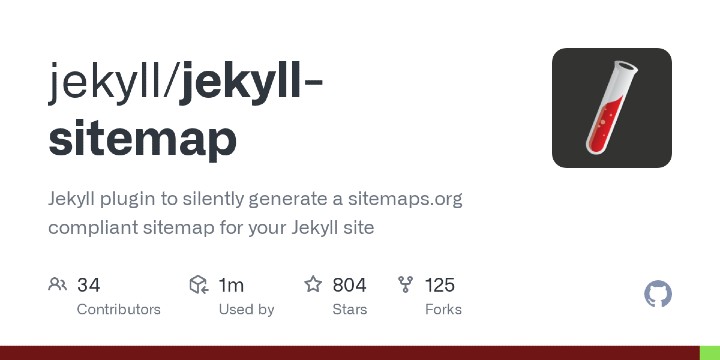
지킬 사이트맵 플러그인의 경우에도 빌드할 때마다 자동으로 모든 페이지가 사이트맵에 등록되도록 해줍니다. 또한 여러가지 추가 기능들이 있어 사이트맵을 SEO 친화적으로 상세하게 작성할 수 있습니다.
사이트맵 직접 만드는 방법
사이트맵을 만들어주는 플러그인이 없는 일반적인 웹사이트여도 걱정할 필요가 없습니다. 사이트맵을 만들어주는 온라인 사이트가 있습니다.
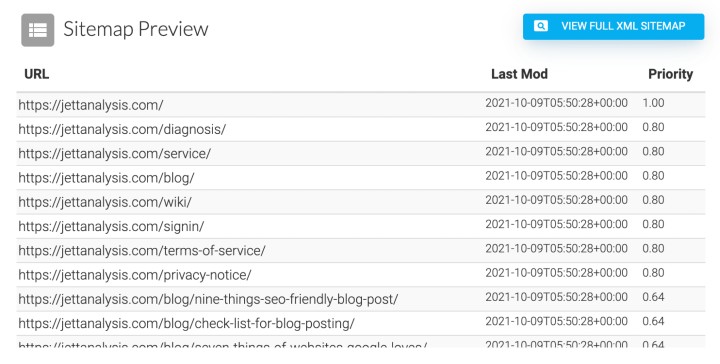
여러분의 웹사이트 도메인 주소를 입력하면 웹사이트 내의 모든 페이지를 검색하여 XML 형태의 사이트맵을 만들어줍니다.
사이트맵 등록하는 방법
위에서 사이트맵을 생성했더라도 생성된 사이트맵의 내용을 수동을 한 번 확인해보시는 것이 좋습니다. 사이트맵에는 사이트의 모든 페이지가 표시되어야 합니다.
또한 특수한 경우를 제외하고 사이트맵은 https://jettanalysis.com/sitemap.xml과 같이 루트 디렉토리 바로 아래 위치할 수 있도록 등록해주셔야 합니다.
이제부터는 생성된 사이트맵을 검색엔진에 등록하는 방법에 대해서 알아보도록 하겠습니다.
구글에 사이트맵 제출하는 방법
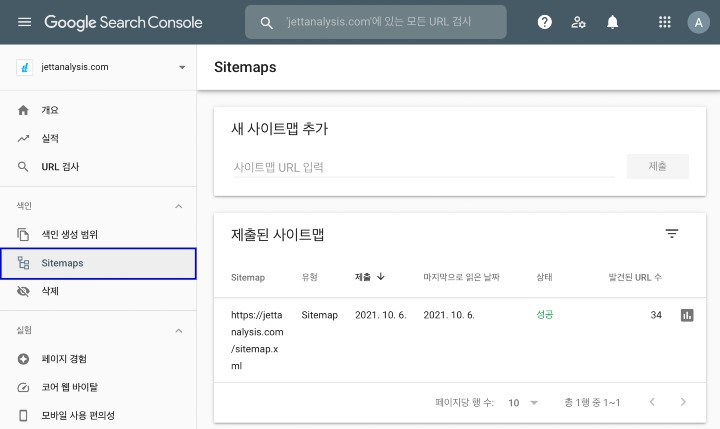
구글 서치 콘솔에서 사이트맵을 등록하기 위해서는 사이드 바의 색인 > 사이트맵으로 이동해야합니다. 만약 사이트맵을 제출한 적이 있다면 위 사진과 사이트맵이 등록되어 있다는 표시가 있을 수 있습니다.
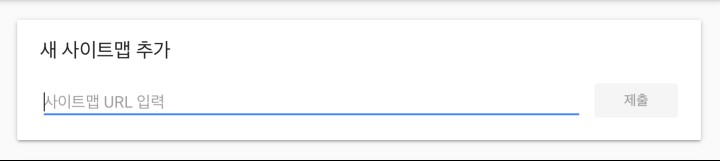
사이트맵을 등록하려면 위 사진의 URL입력 칸에 사이트맵의 주소(https://jettanalysis.com/sitemap.xml)를 입력해줍니다. 그리고 "제출" 버튼을 눌러 사이트맵을 제출합니다.
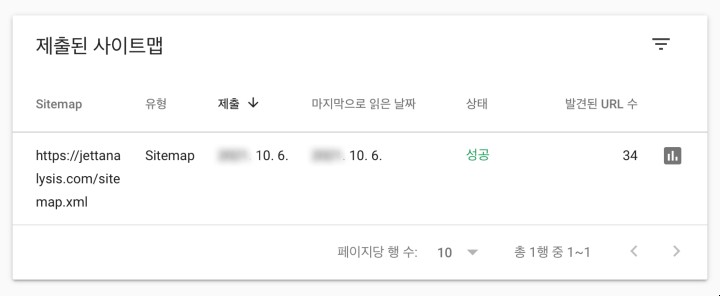
제출이 완료되면 위 사진과 같이 "제출된 사이트맵" 섹션에 사이트맵에 대한 정보를 볼 수 있습니다.
사이트맵 보고서 및 색인 생성 범위 문제 확인
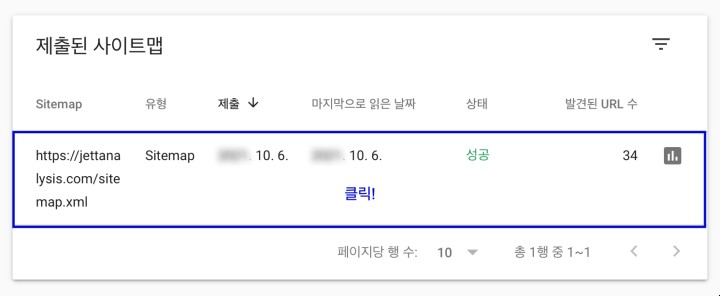
보고서를 확인하기 위해서는 위 사진과 같이 "제출된 사이트맵"의 정보를 클릭해줍니다.
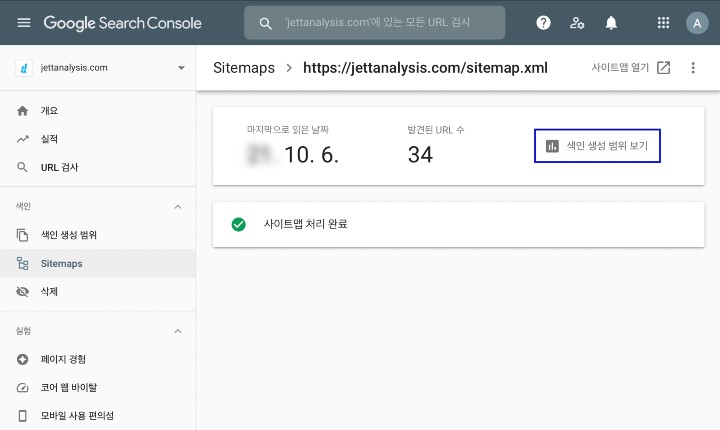
하단의 "사이트맵 색인이 성공적으로 처리되었습니다"라는 메시지가 표시되면 Google에서 사이트맵을 성공적으로 크롤링한 것입니다. 그리고 파란색 박스의 작은 막대 차트 아이콘을 클릭하여 사이트맵에 대한 색인 생성 범위 보고서로 이동할 수도 있습니다.
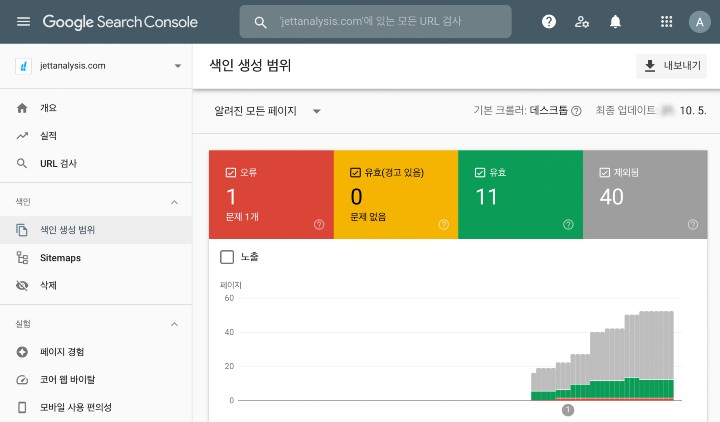
이 보고서는 구글이 여러분의 사이트맵에서 찾은 URL 수와 해당 페이지 중 Google 색인에 포함된 페이지 수를 보여줍니다. 위 사진을 예로 들면, 내 사이트맵에 유효한 링크 11개와 오류 링크 1개 그리고 제외된 링크가 40개 포함되어 있습니다.
유효한 페이지는 문제가 없기 때문에 살펴볼 필요가 없고, 제외된 페이지에는 어떤 문제들이 있는지 확인해보겠습니다.
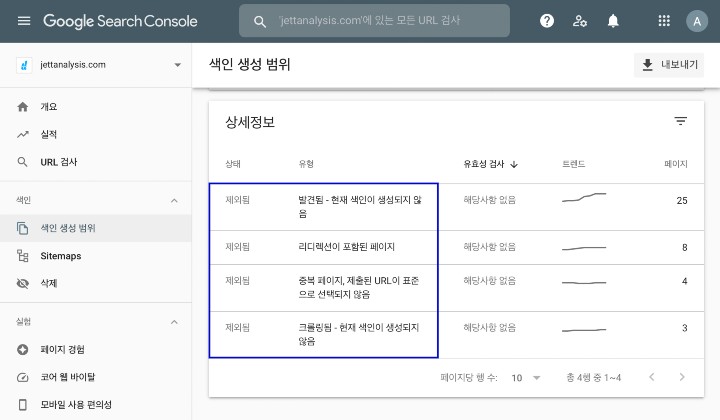
제 색인 생성 범위에는 25개의 발견되었지만 색인이 아직 생성되지 않은 URL이 25개가 있고, 8개의 리다이렉션이 포함된 페이지, 4개의 표준으로 선택되지 않은 중복 페이지 그리고 크롤링은 되었지만 색인이 아직 생성되지 않은 페이지가 3개 있습니다.
따라서 이러한 경우를 제거해주어야합니다. 이 곳에서 원인과 해결 방법을 확인할 수 있습니다.
네이버에 사이트맵 제출하는 방법
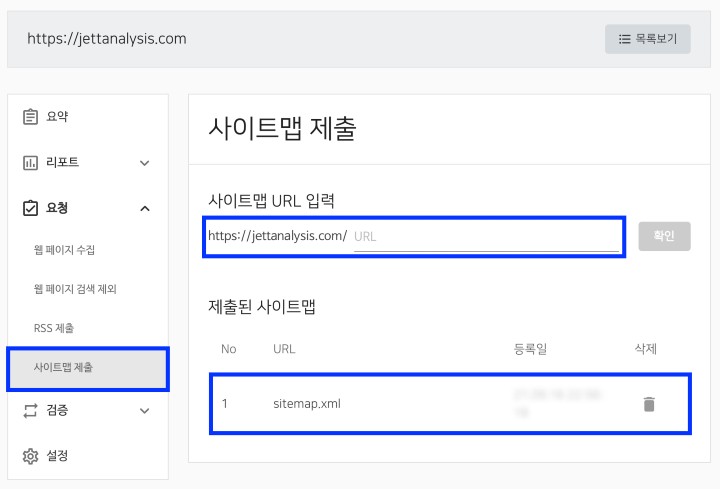
네이버 서치 어드바이저에 사이트맵을 등록하는 방법도 구글과 동일합니다.
위와 같이 사이드 바에서 요청 > 사이트맵 제출로 이동합니다. 그리고 사이트맵의 위치를 입력한 후 제출해줍니다.
네이버에는 사이트맵이나 색인 생성 범위에 대한 문제점을 확인하는 도구가 없다는 점이 아쉽습니다.
사이트맵과 색인 생성 범위로 문제점 찾는 방법
- 색인을 생성하려는 페이지의 수
- 색인 생성이 완료된 페이지 수
사이트맵을 유용하게 사용하는 방법 중 하나는 위와 같은 예상 수치를 확인할 수 있다는 점입니다.
예를 들어 사이트맵이 1,000개의 페이지에 대한 링크를 가지고 있다고 가정하겠습니다. 구글 서치 콘솔에 사이트맵을 등록했지만 색인이 성공한 페이지가 500개라면 무엇인가 문제가 있다는 것을 알 수 있습니다.
그 문제는 중복 컨텐츠가 많이 있거나 사이트에 대한 크롤링 예산을 초과한 경우입니다.
중복 컨텐츠를 제거하기 위해서는 정식 링크태그를 확인해보세요.
사이트맵과 robots.txt의 일치
사이트맵과 robots.txt가 함께 작동하도록 하는 것이 중요합니다.
User-agent: Googlebot
Disallow: /
예를 들어, 사이트맵이 등록되 있다고 하더라도 위와 같이 robot.txt에서 구글 봇에 대한 접근을 제외하도록 했다면 구글봇은 차단되어 페이지에 대한 크롤링을 할 수 없습니다.
사이트맵 프로 팁
만약 여러분이 많은 페이지를 가지고 있는 사이트를 운영중이라면 사이트맵을 나누어서 사용해야합니다. 그 이유는 사이트맵의 URL은 최대 50,000개로 제한되기 때문입니다.
뿐만 아니라 구글과 같은 검색엔진 사이트에서는 최대 크기 50MB 미만의 사이트맵을 허용하고 있습니다. 따라서 사이트맵의 크기를 50MB 미만으로 유지해아합니다.
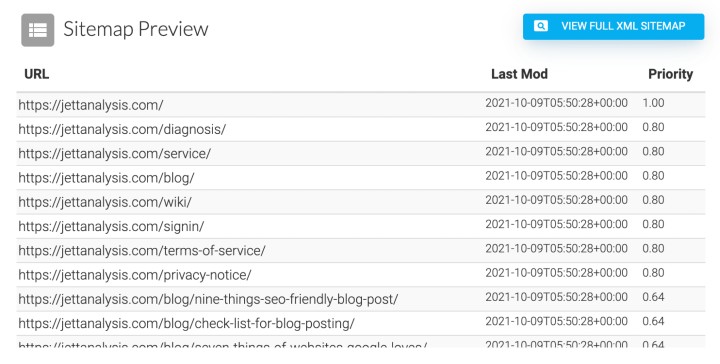
또한 날짜에 주의해야합니다. 사이트맵의 각 URL에는 "마지막 수정" 날짜가 연결되어 있는 것을 확인하실 수 있습니다. 사이트를 크게 변경하거나 사이트에 새 컨텐츠를 추가할 때만 이 날짜를 변경하는 것이 좋습니다. 변경되지 않은 페이지의 날짜를 업데이트 하는 것은 구글에서 스팸성 전략으로 간주한다고 경고합니다.
또한 비디오 사이트맵을 사용할 필요는 없습니다. 그 이유는 비디오 사이트맵은 비디오 스키마로 대체 할 수 있기 때문입니다.
추가적으로 HTML로 구현된 사용자를 위한 사이트맵을 구현하는 것도 좋습니다. 이 것은 검색엔진을 위한 사이트맵이 아니라 방문자를 위한 사이트맵으로 사용자 경험을 높이는데 도움을 줄 수 있습니다.
더 알아보기
이 문서는 사이트맵을 만들고 구글 서치 콘솔에 제출 하는 방법에 대한 구글의 공식 가이드입니다.